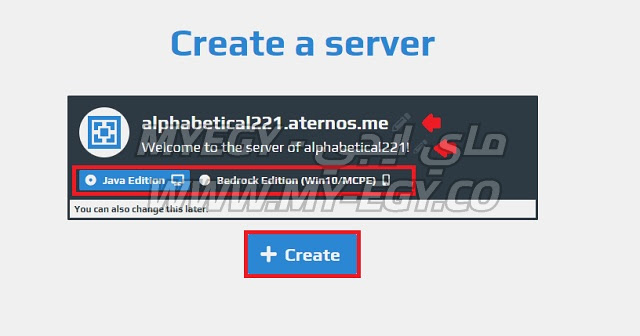 |
| إنشاء خادم Minecraft مجانًا (2022) |
صنع خادم Minecraft هو كابوس. هذا اعتقاد شائع لدى العديد من اللاعبين ، بمن فيهم أنا ، لسنوات. يجب عليك تنزيل الملفات وإعداد الرموز والقيام بما لا يجعل الخادم يعمل. العمل الشاق المطلوب لإنشاء خادم Minecraft مخصص يبقي اللاعبين بعيدًا عن مغامرات اللعبة متعددة اللاعبين ، على الرغم من أنها الطريقة الأكثر متعة لتجربة Minecraft. ولكن الآن حان الوقت لوضع حد لهذا الكابوس من خلال تعلم أسهل طريقة لإنشاء خادم Minecraft مجاني لإصدار Java و Bedrock. أفضل جزء هو أنه يمكنك تشغيل خادم Minecraft الخاص بك في 15 دقيقة أو أقل. لوضع ذلك في المنظور الصحيح ، فقد حان نصف الوقت الذي يستغرقه معظم اللاعبين لهزيمة Warden في Minecraft 1.19. لذلك ، دعونا لا نضيع الوقت ونتعلم كيفية إنشاء خادم Minecraft مجاني عبر الإنترنت.
إنشاء خادم Minecraft مجانًا (2022)
تعطي الطريقة التي نغطيها في هذا الدليل منافسة مباشرة لخوادم Minecraft Realm الرسمية للمطور. يمكنك استخدام أي من الخدمات المدرجة أدناه على راحتك. تمتلك Realms خطة مدفوعة فقط ، بينما يقدم منافسوها خدمات مجانية ومدفوعة.
ما هو خادم Minecraft؟
خادم Minecraft هو عالم أساسي يمكنك أنت وأصدقاؤك مشاركته واستكشافه واللعب فيه عبر الإنترنت. يمكن أن تكون هذه العناصر أساسية مثل موقع النشر الافتراضي الخاص بك أو معقدة مثل واحدة من أفضل حزم modpack في Minecraft . يقوم خادم Minecraft البسيط بتحميل بيانات العالم من جهاز مضيفه الحالي ، ويمكن للأشخاص الانضمام إلى هذا الخادم باستخدام عنوان IP الخاص بالمضيف.
ما سنركز عليه اليوم في هذه المقالة يختلف عن الخوادم التقليدية. بدلاً من تخزين واستضافة الخادم وبياناته على أجهزتنا ، نقوم بالاستعانة بمصادر خارجية للمهمة لخدمات الاستضافة عبر الإنترنت. يتيح لنا القيام بذلك تخطي عملية الإعداد اليدوي ، ويضمن أيضًا استمرار إمكانية الوصول إلى الخوادم حتى إذا كان جهازنا غير متصل بالإنترنت. أفضل جزء هو أنه يمكننا القيام بكل هذا وأكثر مجانًا. لا يلزم تنزيل أي ملفات أو رموز أو أي شيء للإعداد اليدوي هنا.
أفضل مضيفي خادم Minecraft المجاني
هناك العديد من مزودي خدمة استضافة ماين كرافت المجانية التي يمكنك استخدامها في عام 2022. المزود الذي سنستخدمه في هذا البرنامج التعليمي هو Aternos ، ولكن يمكنك اختيار أي مما يلي أيضًا. هم أيضا أحرار في استخدام وتقديم خدمات جيدة على قدم المساواة.
- PloudOS
- Minehut
- TridentSDK
- FreeMcServer.net
- Serverpro
- FalixNodes.net
إذا كنت تريد المزيد من الخيارات القوية ، فلدينا قائمة مخصصة بأفضل مضيفي خادم Minecraft المتميزين الذين يمكنك استكشافهم مقابل 1.5 دولار شهريًا. تقدم لك خدمات الاستضافة المتميزة هذه المزيد من خيارات التخصيص والميزات الإضافية.
قم بإنشاء خادم Minecraft مجاني عبر الإنترنت باستخدام Aternos
Aternos هو مزود خادم مجاني تمامًا وقابل للتخصيص يخدم ما معدله 750 ألف لاعب Minecraft كل يوم. وهو يدعم التعديلات والنسخ الاحتياطي التلقائي ويعمل مع إصدارات Java و Bedrock. مع ذلك ، دعنا نرى كيف يمكنك استخدام Aternos لإنشاء خادم Minecraft مجاني.
خطوات التسجيل للحصول على حساب Aternos
1. للبدء ، افتح موقع Aternos الرسمي وانقر على الزر "تشغيل" في الركن الأيمن السفلي.
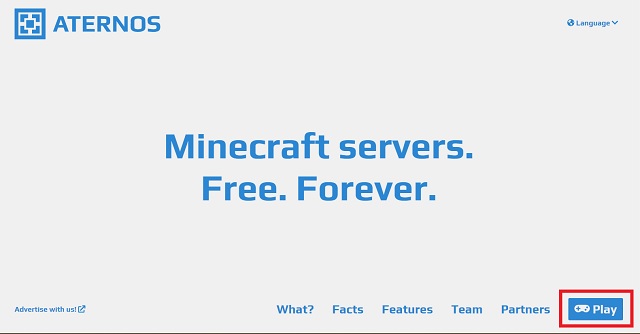
2. في الصفحة التالية التي تفتح ، تحتاج إلى إنشاء حساب Aternos للبدء. هنا ، يمكنك استخدام Google أو Facebook للتسجيل أو استخدام زر "تسجيل" لإنشاء حساب دون استخدام بيانات اعتماد الوسائط الاجتماعية الخاصة بك.
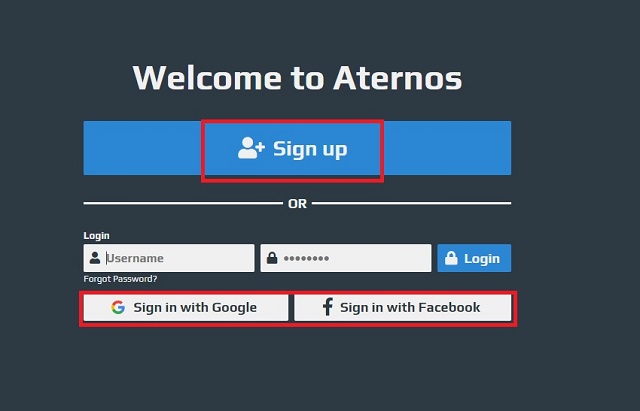
3. إذا اخترت خيار "التسجيل" ، فأنت بحاجة إلى إدخال اسم مستخدم من اختيارك. بعد ذلك ، عليك التأكد من قبولك لسياسة الخصوصية وشروط الخدمة عن طريق التبديل على الأزرار المجاورة لها. بعد ذلك ، انقر فوق الزر " التالي " للمتابعة.
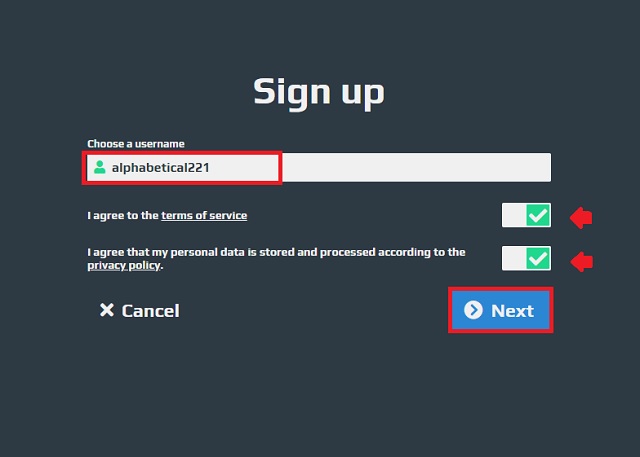
4. بعد ذلك ، عليك تعيين كلمة مرور للخادم الخاص بك. يمكنك أيضًا مشاركة عنوان بريدك الإلكتروني للمساعدة في استعادة كلمة المرور في حالة نسيانها. انقر فوق الزر "تسجيل" للإنهاء. يجب عليك حل captcha قبل المضي قدمًا.
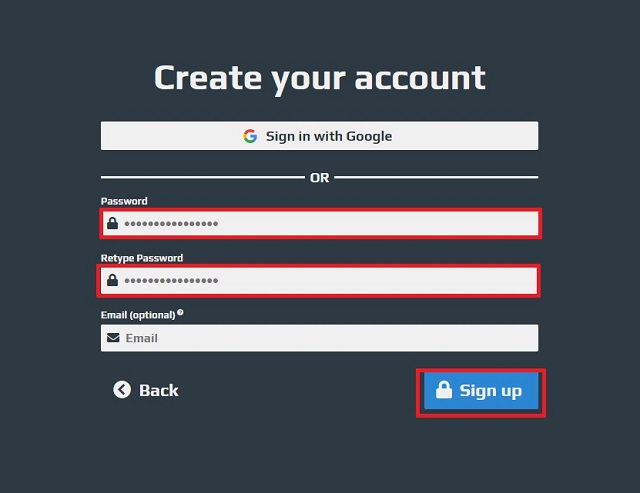
قم بإنشاء خادم Aternos Minecraft مجاني
بمجرد إنشاء حساب بنجاح ، سيمنحك Aternos خيار إنشاء خادم جديد. إليك كيفية تنفيذ هذه العملية:
1. أولاً ، انقر فوق الزر الكبير " إنشاء خادم " في منتصف الشاشة.
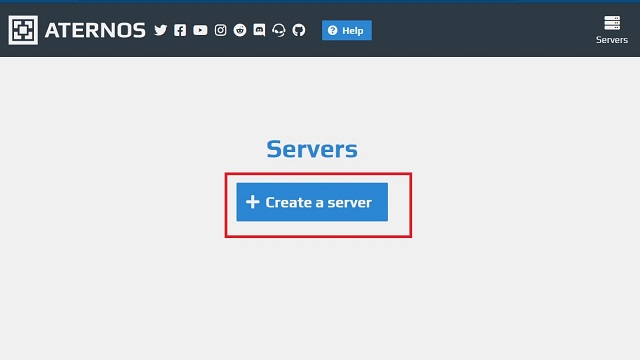
2. بعد ذلك ، تحتاج إلى اختيار ما إذا كنت ترغب في إنشاء خادم لـ Minecraft Bedrock أو إصدار Java. يمكنك تغييره لاحقًا ، كما هو موضح في الصورة أدناه. هناك أيضًا خيار لتغيير اسم الخادم وإضافة رسالة ترحيب ، وهو ما يمكنك القيام به بالنقر فوق رمز "القلم الرصاص" بجوار هذه الأقسام. عند الانتهاء ، انقر فوق الزر "إنشاء" لإنهاء إعداد خادم Minecraft المجاني.
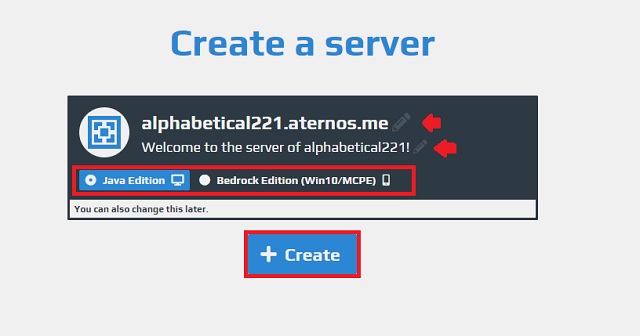
3. خادمك جاهز الآن للاستخدام. انقر فوق الزر "ابدأ" لبدء تشغيل الخادم ، ولكن لا تبدأ اللعب عليه الآن. هناك بعض خيارات التعديل الطفيفة التي تحتاج إلى القيام بها قبل أن تتمكن من الذهاب في مغامرات Minecraft أو الجري مع أصدقائك.
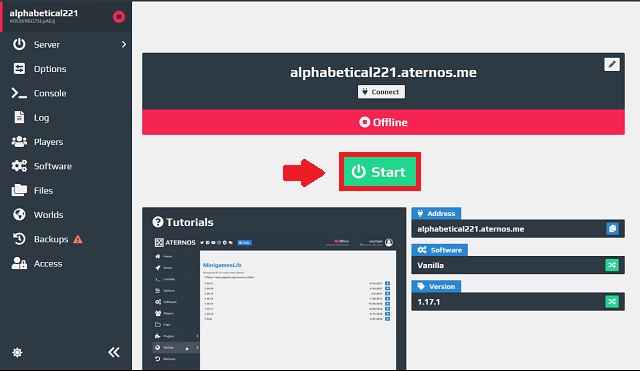
تخصيص الخادم الخاص بك على Aternos
حتى إذا كنت تستخدم بعض الأنظمة الأساسية الأخرى لإنشاء خادم Minecraft المجاني عبر الإنترنت ، فيمكنك توقع العثور على خيارات تخصيص مماثلة. ما عليك سوى البحث عن عناوين مشابهة في إعدادات الخادم للنظام الأساسي الخاص بك وإجراء التغييرات الموضحة أدناه.
1. لتغيير إعدادات الخوادم الأساسية ، انقر فوق "خيارات" في اللوحة اليسرى. هنا ، يمكنك ضبط الخصائص الأساسية مثل وضع اللعبة ، والصعوبة ، وإعدادات النشر لعدد قليل من الكيانات.
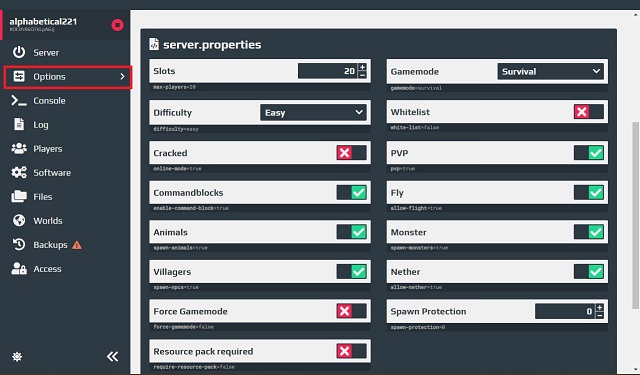
2. بعد ذلك ، انتقل إلى قسم "اللاعبون" من اللوحة اليمنى وقم بإدراج أسماء المستخدمين التي تريد حظرها أو وضعها في القائمة البيضاء في الخادم الخاص بك. قد تكون هذه الميزة مفيدة في وقت لاحق ، خاصة عندما ينضم العديد من اللاعبين إلى الخادم الخاص بك.
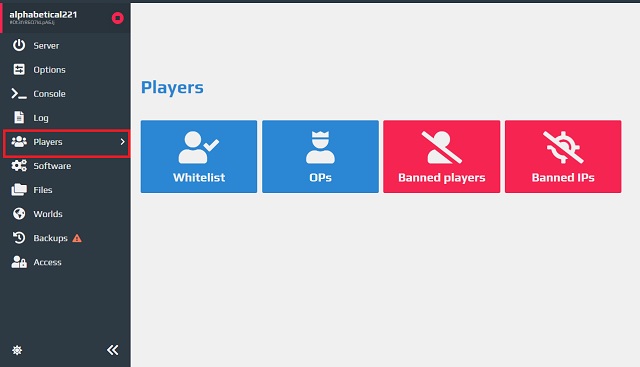
3. يمكنك أيضًا محاولة تغيير إعدادات "البرنامج" من القائمة. ومع ذلك ، نقترح عليك عدم العبث بهذه الخيارات إلا إذا كنت تعرف ما تفعله ، حيث يمكن أن يكون لها تأثيرات معاكسة للعبة.
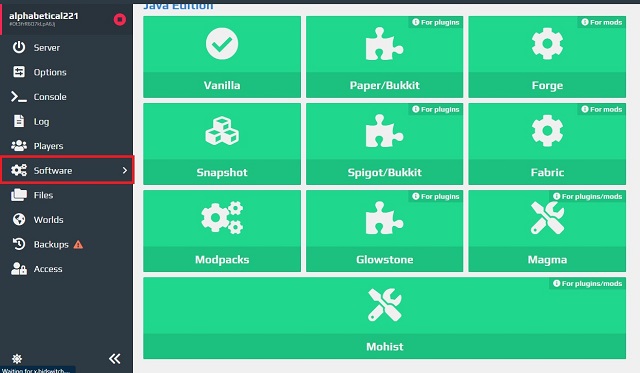
4. أخيرًا ، لدينا قسم "العوالم" الذي يمكن الوصول إليه أيضًا عبر اللوحة الجانبية اليسرى. هنا ، يمكنك تحميل عوالم Minecraft الحالية الخاصة بك كملفات .zip . هناك أيضًا خيار تنزيل العالم من خادمك عبر الإنترنت.
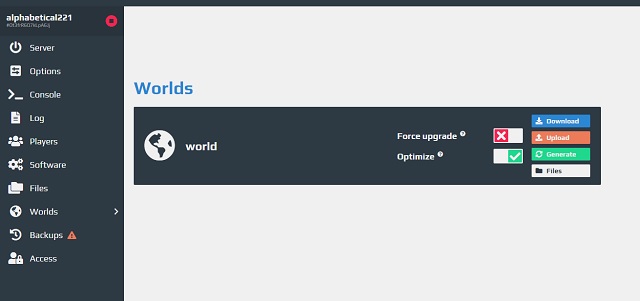
كيفية الاتصال والانضمام إلى خادم Minecraft عبر الإنترنت
الآن بعد أن تم تشغيل خادمنا ، الشيء الوحيد المتبقي هو دعوة بعض الأصدقاء ، والانضمام إلى الخادم ، واللعب. عملية الاتصال بالإنترنت هي نفسها عبر جميع منصات Minecraft. لذلك ، اتبع الخطوات أدناه للانضمام واللعب على خادم Minecraft متعدد اللاعبين المجاني عبر الإنترنت.
1. للبدء ، انتقل إلى الصفحة الرئيسية للخادم وتأكد من أن إصدار الخادم الخاص بك هو نفس إصدار اللعبة.
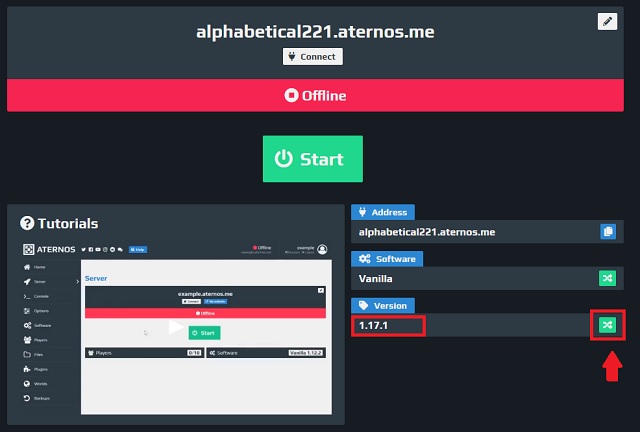
2. ثم انسخ عنوان الخادم يدويًا بالنقر فوق رمز النسخ المجاور له.
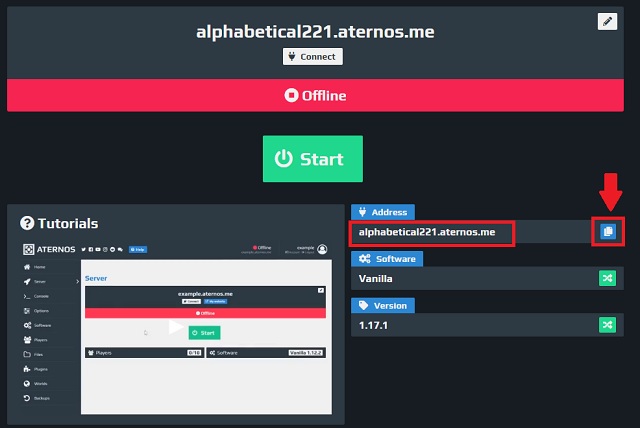
3. الآن ، انقر فوق الزر "ابدأ" إذا لم تكن قد قمت بذلك بالفعل ، وافتح Minecraft على جهاز الكمبيوتر أو وحدة التحكم أو الجهاز المحمول.
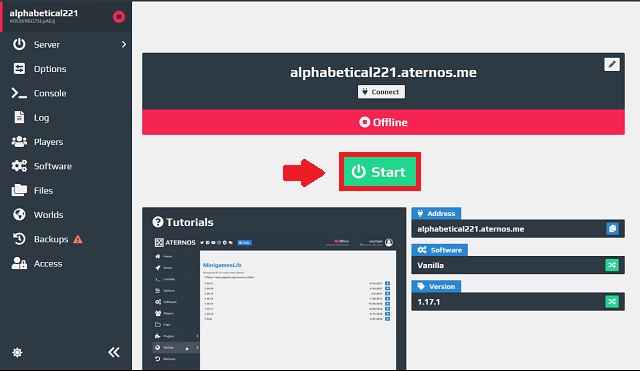
4. بمجرد تحميل اللعبة ، انقر فوق خيار "Multiplayer" من صفحة Minecraft الرئيسية.
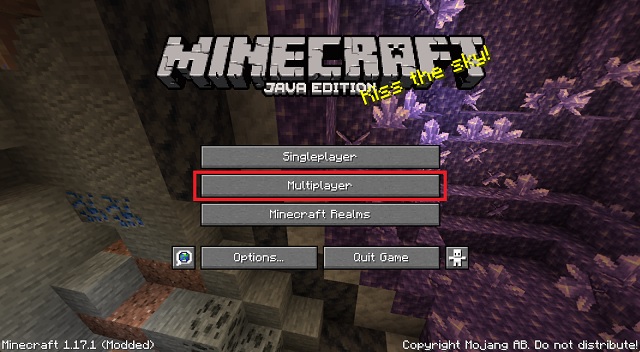
5. في شاشة اللاعبين المتعددين ، انقر فوق الزر "اتصال مباشر" في الأسفل.
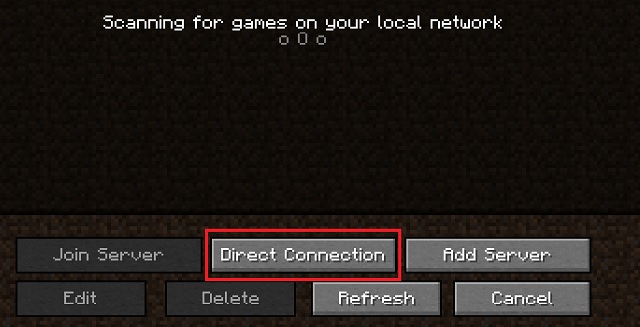
6. هنا ، أدخل عنوان الخادم الذي نسخته من Aternos وانقر على زر "Join Server" للانضمام وبدء اللعب.
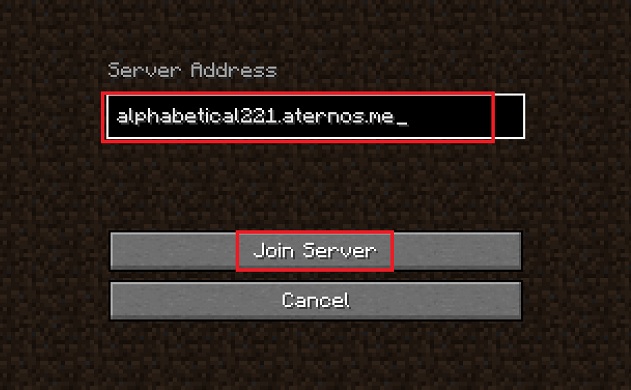
امنح لعبتك دقيقة أو دقيقتين للاتصال بالخادم ، وستكون جاهزًا للعب. إذا واجهت أي أخطاء ، فتوجه إلى قسم الأسئلة الشائعة والأخطاء للعثور على حل. يمكنك مشاركة عنوان الخادم نفسه مع أصدقائك ، ويمكنهم الانضمام إلى الخادم باستخدام هذه الخطوات.
خادم Minecraft عبر الإنترنت: الأسئلة الشائعة والأخطاء
أخطاء "انتهاء مهلة الاتصال"
هذا خطأ شائع يمكن إصلاحه عن طريق إعادة تشغيل خادم Minecraft المجاني. بدلاً من ذلك ، يمكنك محاولة الانضمام إلى الخادم باستخدام عنوان المنفذ. للقيام بذلك ، ارجع إلى Aternos وانقر فوق الزر "اتصال" وما ستراه في عنوان خادم يعتمد على المنفذ. سيكون بالتنسيق التالي: yourserveraddress.aternos.me:12345 والرقم بعد " : " يمثل عنوان المنفذ الخاص بك. يمكن للمستخدمين نسخ عنوان الخادم المستند إلى المنفذ أو عنوان IP واستخدامه في قسم "الاتصال المباشر" ، كما فعلنا سابقًا.
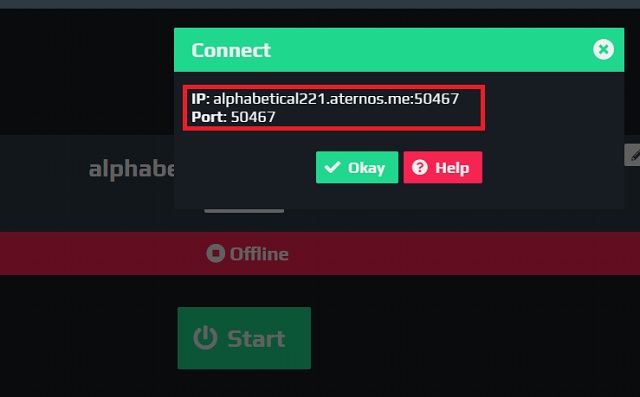
خطأ "أنت لست مدرجًا في القائمة البيضاء للخادم"
هل تتذكر شاشة إعدادات "اللاعبين" من قسم تخصيص الخادم؟ من المحتمل أن يكون هذا هو سبب هذا الخطأ. تحتاج إلى الانتقال إلى إعدادات لاعب Aternos والسماح لك أو لصديقك يدويًا بالدخول إلى اللعبة عن طريق إضافة اسم المستخدم داخل اللعبة في قسم "القائمة البيضاء".
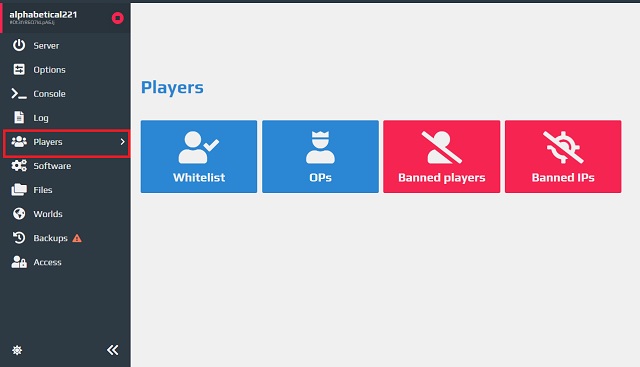
بدلاً من ذلك ، يمكنك أيضًا إغلاق خيار القائمة البيضاء تمامًا. رغم ذلك ، قد يجعل ذلك خادمك عرضة لمرسلي البريد العشوائي إذا تم تسريب عنوان خادم Minecraft بطريقة أو بأخرى. على أي حال ، ستجد الإعداد في قسم "الخيارات".
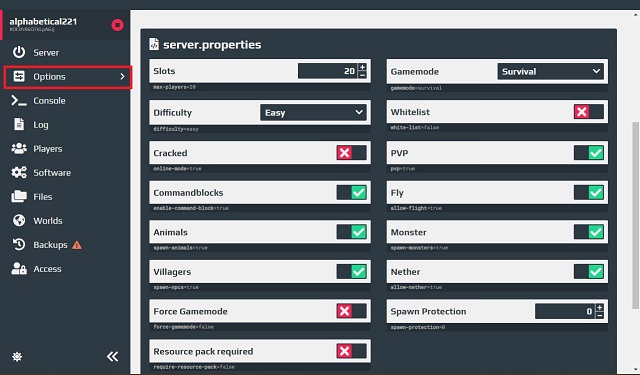
هل يمكنني استخدام Aternos على Minecraft Bedrock؟
نعم ، بوظائف محدودة مقارنة بإصدار Minecraft Java Edition. يمكنك استخدام Aternos لإنشاء خوادم عبر الإنترنت يمكنك استخدامها في إصدار Bedrock أيضًا.
لماذا خادم Minecraft الخاص بي بطيء؟
يمكن أن تكون الخوادم عبر الإنترنت بطيئة إذا قمت بتثبيت عدد كبير جدًا من المكونات الإضافية وحزم نسيج Minecraft والتعديلات عليها. يمكن أن تؤدي إزالة القليل منها إلى جعل الخوادم أكثر سلاسة. الحصول على اتصال إنترنت أكثر موثوقية يساعد أيضًا.
قم بإعداد خادم Minecraft مجاني بسهولة
وبهذه الطريقة ، فقد أتقنت أسهل طريقة لإنشاء خادم Minecraft عبر الإنترنت مجانًا. يمكنك الآن استخدام هذا الخادم للتعاون مع الأصدقاء وإنشاء بعض من أفضل خرائط Minecraft . أو يمكنك استغلال الفرصة لاستكشاف جميع مناطق Minecraft الحيوية . بغض النظر عن الطريقة التي تخطط لاستخدامها ، فإن خادم Minecraft المجاني سيوفر لك بالتأكيد تجربة ممتعة. علاوة على ذلك ، سيوفر لك أيضًا مقدار العمل المبذول في تحديث الخوادم مع كل تحديث رئيسي لماين كرافت. يمكنك أن تتوقع من مزودي الخدمة هؤلاء الحصول على Minecraft 1.19 خوادم جنبًا إلى جنب مع الإصدار الرسمي في وقت لاحق من هذا العام. ومع ذلك ، لا ينطبق الأمر نفسه على معظم الخوادم التي يتم التعامل معها يدويًا. لذا ، فالخيار كله لك. ولكن إذا واجهت أي مشاكل أو خلل أثناء إنشاء الخادم الخاص بك ، فقم بإسقاط استفسارك في التعليقات أدناه. سيساعدك شخص من فريقنا.
